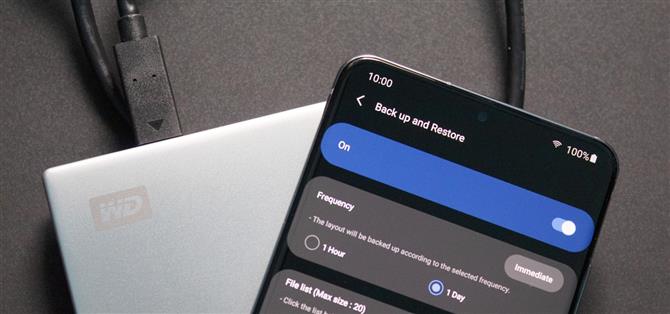I det siste, hvis du oppgraderte til en ny Galaxy eller hvis du måtte tilbakestille den eksisterende for å løse et problem, måtte du gjenopprette oppsettet på startskjermen manuelt. Innstillinger for bakgrunnsbilde, widgeter, ikonplassering og lanseringsprogram var avhengig av at du ble satt tilbake på deres sted. Heldigvis er dette ikke et problem lenger.
Med en ny app fra Samsung kan du ta sikkerhetskopi av hele startskjermen på Galaxy-enheten din som kjører One UI. Dette betyr en ting mindre du trenger å bekymre deg for når du sender telefonen ut for reparasjoner eller oppgraderer til den nyeste Samsung Galaxy-enheten. Du må bare lagre sikkerhetskopifilen på et trygt sted, og deretter importere den til den nye eller reparerte enheten.
Trinn 1: Installer Good Lock
Good Lock er en app laget av Samsung som bruker sekundære «plugin» -apper for å tilpasse brukergrensesnittet på Galaxy. Appen som vil ta sikkerhetskopi av starteren din er en av disse plugins, så for å begynne, installer Good Lock fra Galaxy Store. Enten trykker du på lenken nedenfor, eller åpner Galaxy Store-appen og søker etter «Good Lock.»
- Galaxy Store Link: Good Lock (gratis)

Trinn 2: Installer Home Up
Nå åpner du Good Lock for å finne en liste over forskjellige apper som utgjør tilpasningssuiten. Appen du trenger er Home Up. Velg denne appen og velg «Installer nå» på Galaxy Store-siden. Gå tilbake til Good Lock når installasjonen er ferdig.
- Galaxy Store Link: Hjemme opp (gratis)

Trinn 3: Sikkerhetskopier oppsettet
Åpne Good Lock og velg Home Up fra listen. Denne gangen blir du ledet til hjemmesiden til Home Up. Velg «Sikkerhetskopier og gjenopprett» og aktiver bryteren.
Hvis du vil opprette en sikkerhetskopi nå, velger du «Umiddelbar.» Et skjermbilde av gjeldende oppsett vises under «Filliste.» Home Up planlegger automatisk en gang om dagen, men du kan øke frekvensen til hver time ved å velge «1 time.»


Selv om du ikke burde ha noe problem hvis dette er første gang du installerer Home Up, kan du komme til problemer i fremtiden hvis du bestemmer deg for å dra nytte av Home Ups andre funksjoner. Hvis du endrer rutenettstørrelse til utover de tilgjengelige alternativene for appene (aka, høyere enn 5×6), vil det ikke la deg ta en kopi av oppsettet.


Trinn 4: Flytt sikkerhetskopien din til skyen
Problemet med Home Up er at det lagrer sikkerhetskopien på den interne lagringen i en skjult mappe. Det fungerer bra hvis du vil gå tilbake til et gammelt oppsett på din nåværende enhet, men hvis du tørker av dataene eller oppgraderer til en ny telefon, vil sikkerhetskopien gå tapt. Ved å flytte filen til Google Drive, har du dem alltid.
Åpne «Mine filer» og velg «Intern lagring.» Velg trepunkts-menyknappen og velg «Innstillinger». Aktiver «Vis skjulte systemfiler» -bryteren, og gå deretter tilbake til «Intern lagring.» Velg «. AutoBackup» og kopier EXML-filen til Google Drive.

Trinn 5: Gjenopprett oppsettet
Installer både Good Lock og Home Up på den nye eller tilbakestillte fabrikken. Åpne Home Up og lag en sikkerhetskopi for å aktivere appens gjenopprettingsfunksjon. Bruk «Mine filer» for å flytte sikkerhetskopifilen fra den gamle telefonen (lagret på Google Drive) til «. AutoBackup» -mappen på telefonens lagring.
Deretter åpner du Home Up og under File-listen, velger du skjermdumpet som tilsvarer sikkerhetskopien på startskjermen og velger «OK» under ledeteksten. Vær oppmerksom på at hvis det er en app du ikke lenger har installert, kommer ikonet ikke tilbake med restaureringen.

Hold forbindelsen trygg uten en månedlig regning. Få et livstidsabonnement på VPN Unlimited for alle enhetene dine med et engangskjøp fra den nye Android How Shop, og se Hulu eller Netflix uten regionale begrensninger.
Kjøp nå (80% avslag)>
Forsidebilde av Jon Knight / Android How